Izpildiet šos risinājumus, lai labotu NET HELPMSG 3534
- Pakalpojumu palaišana vai apturēšana operētājsistēmā Windows var izraisīt daudzas kļūdas.
- Piemēram, NET HELPMSG 3534 kļūdas kods var parādīties MySQL problēmu dēļ operētājsistēmā Windows.
- MySQL datu direktorija notīrīšana var novērst problēmu.
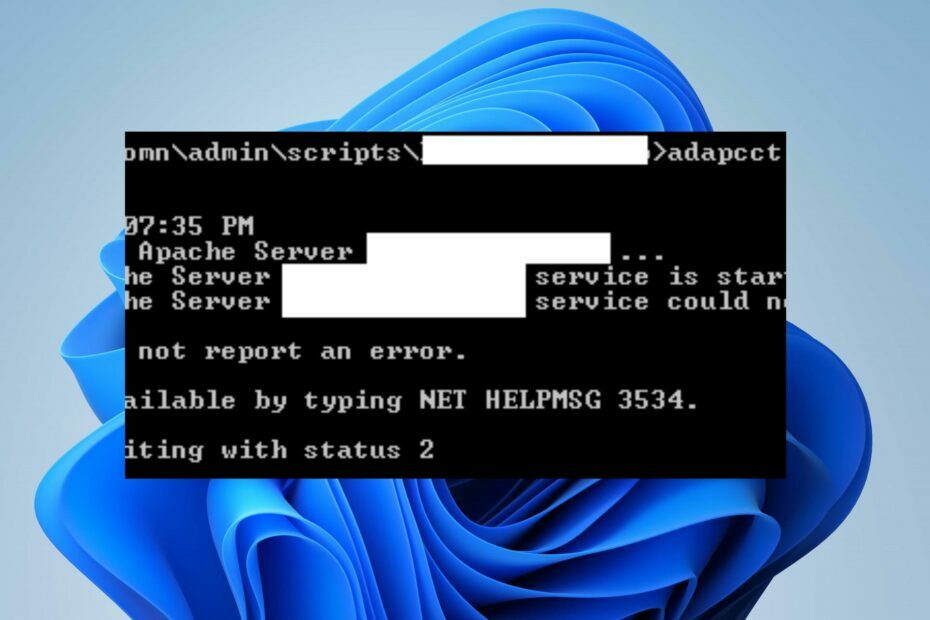
XINSTALĒT, NOklikšķinot uz LEJUPIELĀDES FAILA
Šī programmatūra novērsīs izplatītas datora kļūdas, pasargās jūs no failu zudumiem, ļaunprātīgas programmatūras, aparatūras kļūmēm un optimizēs datoru maksimālai veiktspējai. Novērsiet datora problēmas un noņemiet vīrusus tūlīt, veicot 3 vienkāršas darbības:
- Lejupielādējiet Restoro datora labošanas rīku kas nāk ar patentētām tehnoloģijām (pieejams patents šeit).
- Klikšķis Sākt skenēšanu lai atrastu Windows problēmas, kas varētu izraisīt datora problēmas.
- Klikšķis Remontēt visu lai novērstu problēmas, kas ietekmē datora drošību un veiktspēju.
- Restoro ir lejupielādējis 0 lasītāji šomēnes.
Sistēmai Windows ir vairāki pakalpojumi, ko lietotāji var iespējot un atspējot, komandu uzvednē palaižot komandas tīkla starta un tīkla apturēšanas komandas. Tomēr tas var izraisīt kļūdas, pieprasot kodus, piemēram, NET HELPMSG 3534.
Tāpat, pielāgojot BITS pakalpojumu operētājsistēmā Windows, jūs varat saskarties ar NET HELPMSG 2182 kļūda.
Ko nozīmē NET HELPMSG 3534?
Palaižot komandas komandu uzvednē Windows datoros, varat ieslēgt un izslēgt pakalpojumus datorā. Tomēr procesa laikā var rasties problēmas, kā rezultātā tiek parādīti daudzi kļūdu kodi, piemēram, NET HELPMSG 3534.
Turklāt NET HELPMSG ir komanda, kas atšifrē Windows kļūdu ziņojumus, pievienojot kodu. Tas var būt ar daudziem kodiem, piemēram NET HELPMSG 2191, 2185, 3523 utt.
NET HELPMSG 3534 kļūdas kods tiek parādīts, startējot MySQL pakalpojumu operētājsistēmā Windows.
Tomēr kļūda prasa lietotājiem komandu uzvednē ierakstīt NET HELPMSG 3534, lai to atšifrētu. Kļūdas ziņojuma atkodēšana NET HELPMSG 3534 parādīs Pakalpojums neziņoja par kļūdas ziņojumu. Tā vietā to var izraisīt vairāki faktori, kas ietekmē programmu vai Windows.
Kā labot NET HELPMSG 3534?
Ir daži labojumi, ko lietotāji var mēģināt labot NET HELPMSG 3534 kļūdu savos datoros. Tomēr, pirms turpināt, iesakām veikt tālāk norādītās sākotnējās pārbaudes.
- Atjauniniet Windows tās jaunākajai versijai.
- Izslēdziet fona lietotnes darbojas jūsu datorā.
- Uz laiku atspējojiet pretvīrusu programmatūru savā datorā.
Eksperta padoms:
SPONSORĒTS
Dažas datora problēmas ir grūti atrisināt, it īpaši, ja runa ir par bojātām krātuvēm vai trūkstošiem Windows failiem. Ja rodas problēmas ar kļūdu labošanu, jūsu sistēma var būt daļēji bojāta.
Mēs iesakām instalēt Restoro — rīku, kas skenēs jūsu ierīci un noteiks kļūmes cēloni.
Noklikšķiniet šeit lai lejupielādētu un sāktu remontu.
Ja pēc iepriekš minētās pārbaudes veikšanas kļūda joprojām pastāv, veiciet tālāk norādītos risinājumus, lai to labotu.
1. Beidziet pakalpojuma uzdevumu, kas prasa kļūdu
- Ar peles labo pogu noklikšķiniet uz Sākt pogu un izvēlieties Uzdevumu pārvaldnieks no izvēlnes vai izmantojiet Uzdevumu pārvaldnieka saīsne nospiežot CTRL + Shift + Esc taustiņus vienlaicīgi.
- Noklikšķiniet uz Procesi cilnē ar peles labo pogu noklikšķiniet uzapkalpošanaparādot kļūdu, un atlasiet Beigt uzdevumu opciju no nolaižamās izvēlnes.
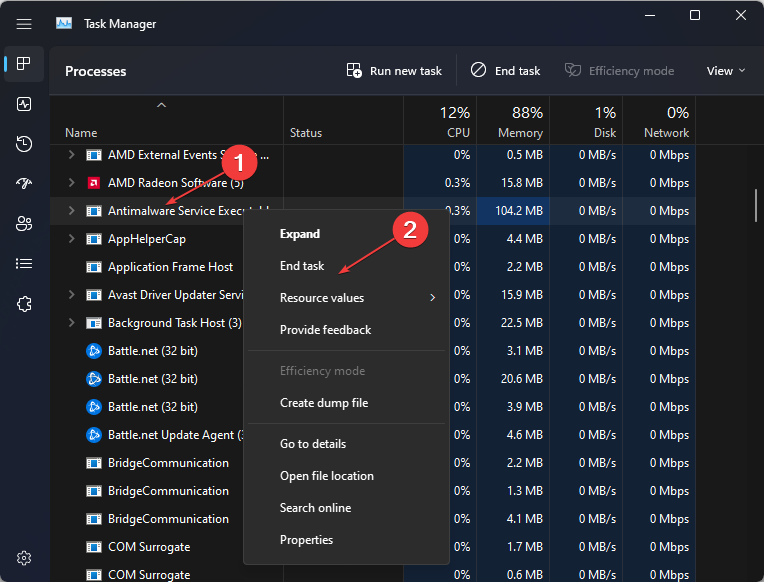
Pabeidzot uzdevumus pakalpojumam, kurā tiek parādīta kļūda NET HELPMSG 3534, var novērst problēmas ar tā procesu. Turklāt tas palīdzēs tai aizvērt visas fona darbības.
Ja rodas grūtības, izmantojot uzdevumjoslu, pārbaudiet kā novērst nereaģējošu uzdevumjoslu operētājsistēmā Windows 10/11.
- Vai meklējat vieglu Windows 11? Tiny11 ir atbilde
- NVIDIA GeForce Now kļūda 0xc0f1103f: 7 veidi, kā to atrisināt
2. Izmantojiet programmu failu direktoriju
- Nospiediet Windows + R taustiņi, lai atvērtu Skrien dialoglodziņā ierakstiet services.msc, un nospiediet ENTER uz atveriet pakalpojumu logu.
- Ar peles labo pogu noklikšķiniet uz MySQL pakalpojums un atlasiet Īpašības no nolaižamās izvēlnes.
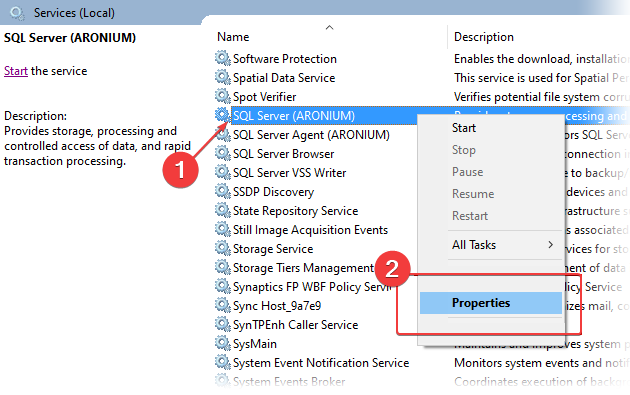
- Noklikšķiniet uz Ģenerālis cilni un pēc tam noklikšķiniet uz ceļa, kas parādīts zem ceļš uz izpildāmo failu.
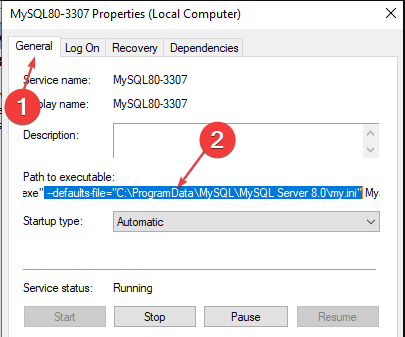
- Nospiediet un turiet bultiņas taustiņš norādot pa labi, un pārtrauciet kursora pārvietošanu, kad atrodat my.ini ceļā.
- Kopējiet un ielīmējiet ceļu mapē File Explorer adreses josla, pēc tam nospiediet ENTER lai parādītu failu my.ini.
- Kopējiet my.ini fails, dodieties uz tālāk norādīto ceļu un ielīmējiet to tur:
C:\Program Files\MySQL\MySQL Server 5.7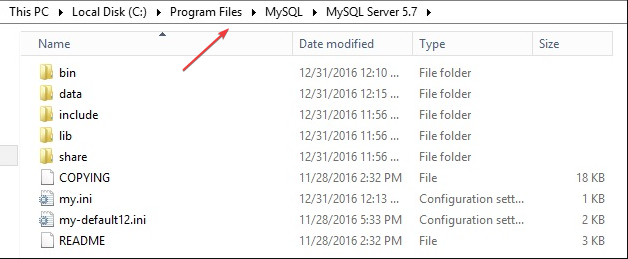
- Nospiediet Windows + R taustiņi, lai parādītu Skrien dialoglodziņš, ierakstiet cmd tekstlodziņā, pēc tam nospiediet Ctrl + Shift + ENTER lai palaistu paaugstinātu Komandu uzvedne.
- Ievadiet komandu zemāk un nospiediet ENTER lai sāktu MySQL pakalpojumi:
net start mysql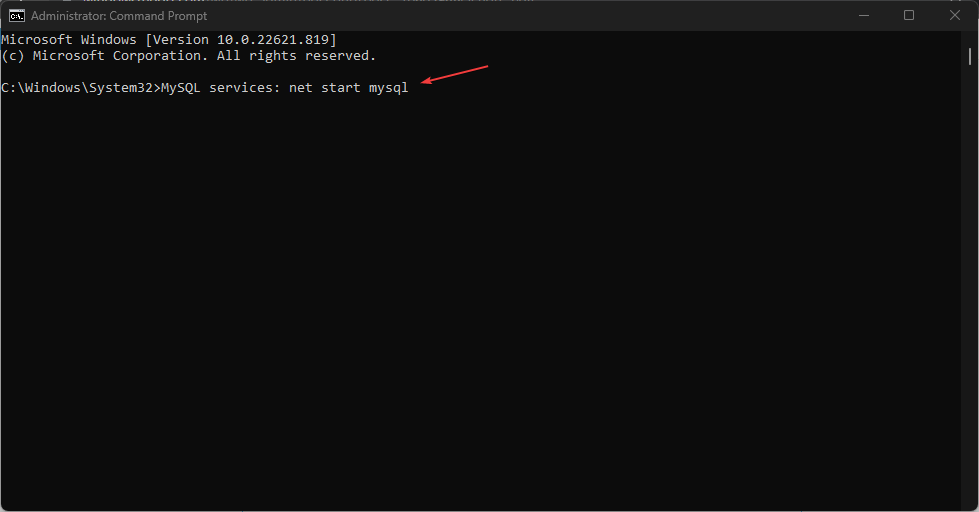
Padoms
Mainiet MySQL Server 5.7 iepriekš minētajā ceļā uz jūsu ierīcē instalēto MySQL versiju.
MySQL pakalpojumam vajadzētu startēt, neradot kļūdu. Kopējot my.ini failu no direktorija ProgramData uz direktoriju Program Files, tiks novērstas visas failu problēmas, kas izraisa kļūdu.
3. Notīriet MySQL datu direktoriju
- Noklikšķiniet uz Failu pārlūks ikonu uzdevumjoslā, pēc tam atveriet savu C disks.
- Dodieties uz tālāk norādīto ceļu:
C:\Program Files\MySQL\MySQL Server 5.7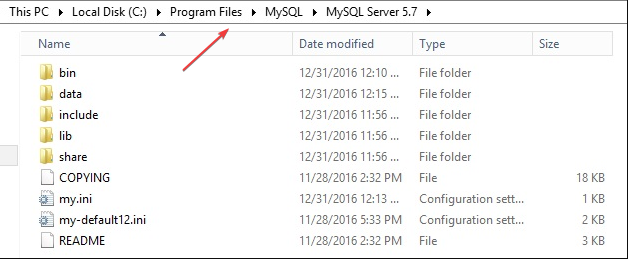
- Atveriet Dati mapi, izdzēsiet visus failus un pēc tam aizveriet Failu pārlūks.
- Nospiediet Windows + R taustiņi, lai parādītu Skrien dialoglodziņš, ierakstiet cmd tekstlodziņā un pēc tam nospiediet Ctrl + Shift + ENTER lai palaistu paaugstinātu Komandu uzvedne.
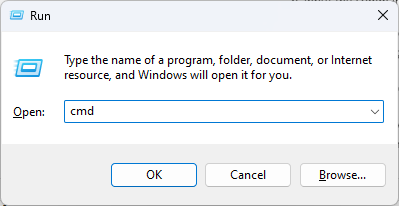
- Ievadiet komandu zemāk un nospiediet ENTER:
mysqld --inicializēt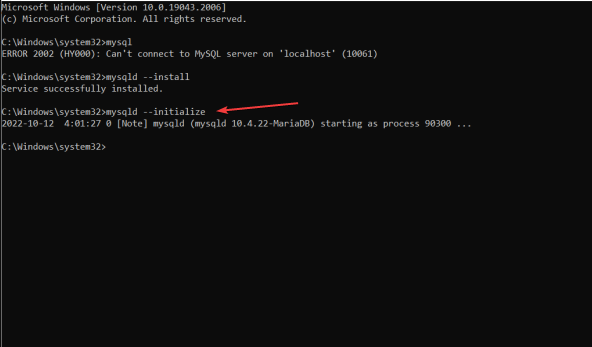
- Ievadiet komandu zemāk un nospiediet ENTER lai palaistu MySQL pakalpojumus.
net start mysql
MySQL pakalpojumam vajadzētu startēt bez kļūdām. Piemēram, dzēšot datu direktoriju, tiks novērsti bojāti faili MySQL direktorijā.
Alternatīvi, jūs varat lasīt kā labot bojātu datu bāzi SQL serverī lai iegūtu vairāk norādījumu.
Visbeidzot, lietotāji varētu būt ieinteresēti kā izvēlnei Sākt pievienot komandu Palaist savos datoros ar operētājsistēmu Windows 10/11, lai ērti piekļūtu.
Lai iegūtu papildu jautājumus un ieteikumus, lūdzu, atstājiet tos zemāk esošajos komentāros.
Vai joprojām ir problēmas? Labojiet tos, izmantojot šo rīku:
SPONSORĒTS
Ja iepriekš minētie padomi neatrisina jūsu problēmu, jūsu datorā var rasties dziļākas Windows problēmas. Mēs rekomendējam lejupielādējot šo datora labošanas rīku (TrustPilot.com novērtēts kā lieliski), lai tās viegli risinātu. Pēc instalēšanas vienkārši noklikšķiniet uz Sākt skenēšanu pogu un pēc tam nospiediet Remontēt visu.


